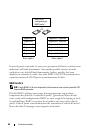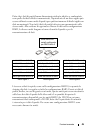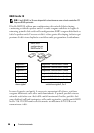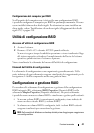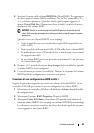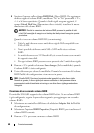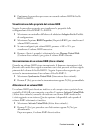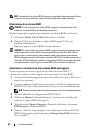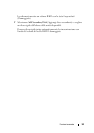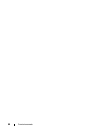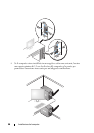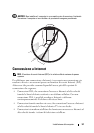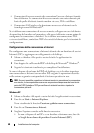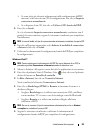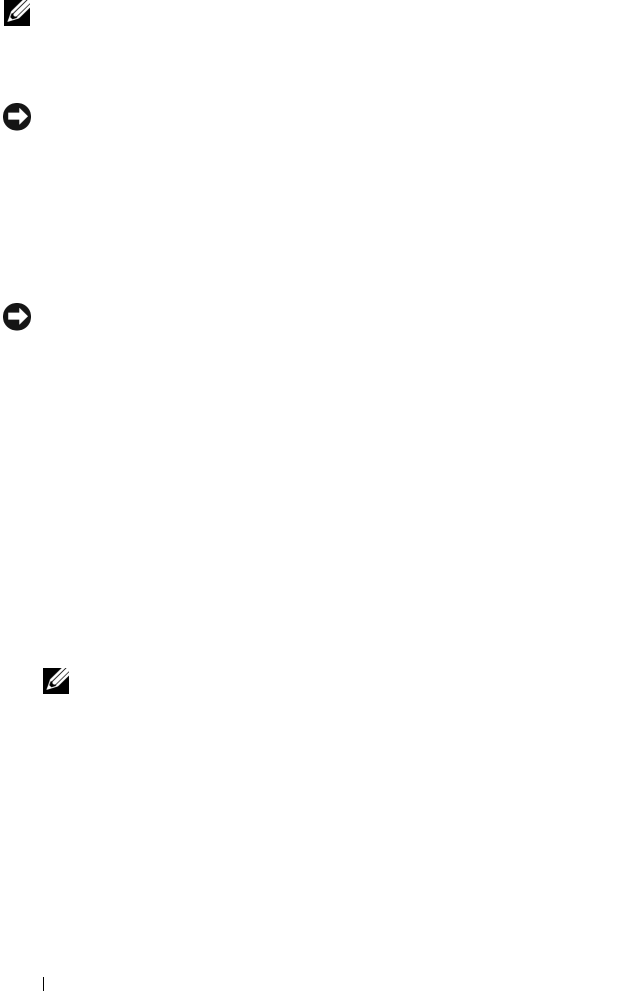
52 Funzioni avanzate
N.B. l'attivazione di un volume RAID migrato è supportata solo quando quest'ultimo
si trova in uno stato ottimale e contiene tutte le unità disco rigido installate.
Eliminazione di un volume RAID
AVVISO: Prima di eliminare un volume RAID, eseguire un backup di tutti i dati
presenti sul volume RAID che si desidera conservare.
Seguire la procedura seguente per eliminare un volume RAID selezionato:
1
Selezionare
Delete Virtual Disk
(Elimina disco virtuale).
2
Premere
Y
(Yes) per eliminare il volume RAID oppure
N
(No) per
annullare l'eliminazione.
Dopo una pausa, il volume RAID diventa eliminato.
AVVISO: Se i dischi rigidi di un volume RAID vengono rimossi e di conseguenza la
configurazione del volume RAID viene eliminata dal controller SAS 6/iR, i dischi
rigidi vengono visualizzati solo come semplici unità senza alcuna associazione
RAID se vengono reinseriti nello stesso controller SAS 6/iR. Una volta rimosso da un
controller SAS 6/iR mediante l'utilità di configurazione RAID (a prescindere dal fatto
che siano presenti i dischi rigidi), il volume RAID non può essere ripristinato.
Sostituzione e ricostruzione di un volume RAID danneggiato
In caso di guasto di un disco rigido in un volume di livello RAID 1,
è necessario sostituire il disco rigido e risincronizzare il volume RAID.
1
Sostituire l'unità danneggiata con una nuova dello stesso tipo e della stessa
capacità (o superiore).
2
Verificare mediante l'applicazione di gestione o l'utilità di configurazione
RAID (Ctrl-C) che la sincronizzazione sia stata avviata automaticamente.
N.B. Passare al punto 3 solo se la sincronizzazione non si avvia automaticamente.
3
Accedere all'utilità di configurazione RAID (Ctrl-C).
4
Nell'elenco
Adapter List
(degli adattatori), selezionare il controller che
contiene il volume RAID danneggiato.
5
Nella schermata
Adapter Properties
(Proprietà adattatore), selezionare
RAID Properties
(Proprietà RAID).
6
Premere <Alt+N> fino a quando viene visualizzato il volume di livello
RAID 1 danneggiato, quindi selezionare
Manage Virtual Disk
(Gestione
disco virtuale).